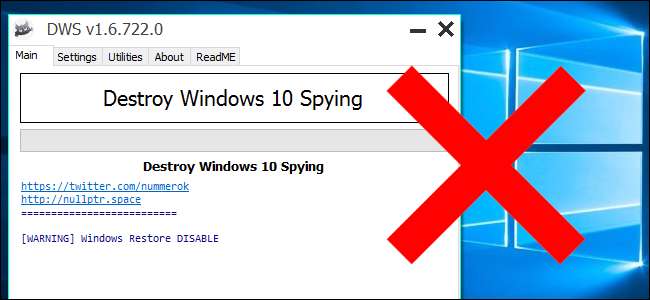
นับตั้งแต่มีการเปิดตัว Windows 10 และปัญหาความขัดแย้งด้านความเป็นส่วนตัวที่ตามมาแอป "ต่อต้านการสอดแนม" ก็ผุดขึ้นมากมาย พวกเขาสัญญาว่าจะป้องกันไม่ให้ Windows 10 ติดตามคุณ แต่บ่อยครั้งอาจทำให้เกิดปัญหามากกว่าที่จะแก้ได้
เราขอแนะนำให้เปลี่ยนการตั้งค่าความเป็นส่วนตัวโดยใช้ตัวเลือกปกติใน Windows เครื่องมือที่รุกรานเหล่านี้สามารถทำลายสิ่งต่างๆและทำให้เกิดปัญหาระบบต่างๆที่คุณอาจไม่สังเกตเห็นจนกระทั่งในภายหลังโดยไม่มีข้อบ่งชี้ว่าปัญหาเกิดจากเครื่องมือ
เครื่องมือและสคริปต์ "ต่อต้านการสอดแนม" สัญญาอะไร
เครื่องมือประเภทนี้ ได้แก่ ทำลาย Windows Spying (DWS) , O & Oshutsu p10 , Spybot Anti-Beacon และสคริปต์ขนาดเล็กจำนวนมากตั้งชื่อสิ่งต่างๆเช่น“ ปิดการใช้งาน WinTracking ” และ“ windows-10-tracking “.
พวกเขาสัญญาว่าจะหยุด Windows 10 จาก "การสอดแนม" และสื่อสารกับ Microsoft ได้อย่างรวดเร็วในไม่กี่คลิก พวกเขาทำสิ่งนี้ด้วยวิธีที่ดีเช่นการเปลี่ยนการตั้งค่าพื้นฐานและวิธีที่ไม่ดีบางอย่างเช่นการบล็อกที่อยู่เว็บ ไฟล์โฮสต์ และบริการลบแบบแบนซึ่งเป็นส่วนหนึ่งของระบบปฏิบัติการ Windows
ปัญหาเกี่ยวกับเครื่องมือเหล่านี้
เครื่องมือประเภทนี้อาจทำให้เกิดปัญหาได้หลายอย่างและหากคุณมองไปรอบ ๆ เว็บคุณจะเห็นหลาย ๆ คนที่ประสบปัญหาเหล่านั้น ซึ่งรวมถึง:
- การบล็อก Windows Update อย่างสมบูรณ์ป้องกันการติดตั้งการอัปเดตด้านความปลอดภัยที่สำคัญและทำให้พีซีของคุณมีช่องโหว่
- การดัดแปลงไฟล์โฮสต์เพื่อบล็อกเว็บเซิร์ฟเวอร์ของ Microsoft ซึ่งนำไปสู่ปัญหาต่างๆเช่น Skype ไม่สามารถซิงโครไนซ์ข้อความแชทหรือไม่สามารถอัปเดตตัวเอง
- การทำลาย Windows Store ป้องกันไม่ให้คุณติดตั้งแอปจากที่นั่นและป้องกันไม่ให้อัปเดตแอปพลิเคชันที่รวมอยู่ใน Windows 10
- ปิดการใช้งาน โปรแกรมป้องกันไวรัส Windows Defender ซึ่งช่วยให้ Windows 10 ปลอดภัยและส่วนประกอบของระบบอื่น ๆ ที่คุณอาจต้องการเช่น OneDrive
- การลบบริการและบางส่วนของ Windows 10 ทำลายสิ่งต่างๆและอาจบล็อกคุณจากการติดตั้งการอัปเดตที่สำคัญเช่นไฟล์ อัปเดตครบรอบ และ อัปเดตเดือนพฤศจิกายน ก่อนหน้านั้น
ตัวอย่างเช่นหากคุณดาวน์โหลดสคริปต์ PowerShell“ windows-10-tracking” จาก GitHub และเรียกใช้งานเครื่องมือจะบล็อกโดเมน Skype ต่างๆในไฟล์โฮสต์ของคุณทำให้ Skype ไม่สามารถทำงานได้อย่างถูกต้อง นอกจากนี้ยังสามารถลบบริการต่างๆออกจาก Windows แทนที่จะปิดใช้งานเพียงอย่างเดียว หน้าดาวน์โหลดเตือนว่าคุณควรใช้สคริปต์นี้โดยยอมรับความเสี่ยงเองและ“ เราไม่ได้ทดสอบรายการ HOSTS ทุกรายการเป็นการส่วนตัว บางส่วนอาจทำให้แอปพลิเคชันและบริการหยุดทำงาน” การเรียกใช้สคริปต์ที่ไม่ได้รับการทดสอบอย่างถูกต้องซึ่งใช้แนวทางปืนลูกซองในระบบปฏิบัติการของคุณดูเหมือนเป็นความคิดที่ไม่ดี (และเป็นเช่นนั้น)
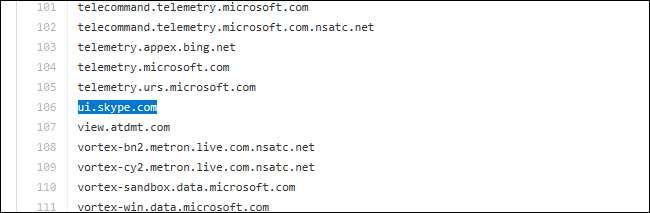
ดาวน์โหลด DWS แล้วคุณจะเห็นว่า "ปิดใช้งาน Windows Update" ดังนั้นคุณจะ "ไม่ได้รับการอัปเดตสปายแวร์ใหม่" นอกจากนี้เครื่องมือยังตั้งข้อสังเกตว่าการเปลี่ยนแปลงที่ทำนั้น“ ย้อนกลับไม่ได้” ดังนั้นจึงไม่มีวิธีง่ายๆในการเลิกทำโดยไม่ต้องติดตั้ง Windows ใหม่ นั่นหมายความว่าคุณจะไม่ได้รับการอัปเดตด้านความปลอดภัยที่สำคัญและการแก้ไขความเสถียรสำหรับปัญหาเช่นล่าสุด เว็บแคมแตก , ทั้ง.
นี่เป็นเพียงปัญหาสำคัญบางประการที่เราพบจากการดูเครื่องมือเหล่านี้อย่างรวดเร็ว
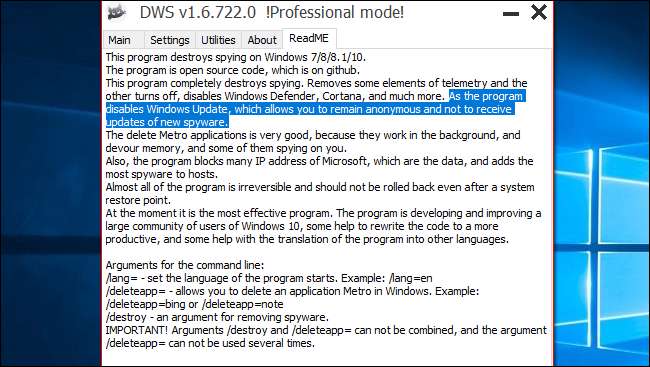
เพียงแค่กำหนดค่าตัวเลือกความเป็นส่วนตัวของ Windows 10 ด้วยตัวคุณเอง
เราไม่ได้อยู่ที่นี่เพื่อกระแทกเครื่องมือใด ๆ บางส่วนอาจใช้งานได้ดี แต่เครื่องมือและสคริปต์ส่วนใหญ่ที่เราเห็นนั้นดูเป็นอันตรายและเป็นอันตรายแม้ว่าจะต่างกันก็ตาม ในปีที่ผ่านมาเราได้เห็นเรื่องราวของผู้คนที่ใช้เครื่องมือเหล่านี้อยู่เป็นประจำและในภายหลังพบว่ามีบางอย่างทำงานไม่ถูกต้องทำให้พวกเขาต้อง รีเซ็ตหรือติดตั้ง Windows 10 ใหม่ เพื่อซ่อมแซมความเสียหายให้สมบูรณ์ (หรืออย่างดีที่สุดคือไปตามล่าหาฉากที่ก่อให้เกิดปัญหาซึ่งเป็นความยุ่งยากในตัวมันเอง)
ที่เกี่ยวข้อง: 30 วิธีทำให้โทรศัพท์คอมพิวเตอร์ Windows 10 ของคุณเป็นบ้านของ Microsoft
แทนที่จะใช้เครื่องมือบางอย่างเพื่อเปลี่ยนการตั้งค่าให้คุณเรียนรู้ว่าการตั้งค่าความเป็นส่วนตัวของ Windows 10 ทำอะไรและเปลี่ยนแปลงด้วยตัวเอง พวกเขากระจัดกระจายไปทั่ว Windows 10 เล็กน้อย แต่ก็หาไม่ยากหากคุณมีคำแนะนำที่ดี วิ่งผ่าน รายการตัวเลือกต่างๆของเราที่ "โทรศัพท์บ้าน" ใน Windows 10 และคุณสามารถปิดใช้งานได้อย่างปลอดภัย
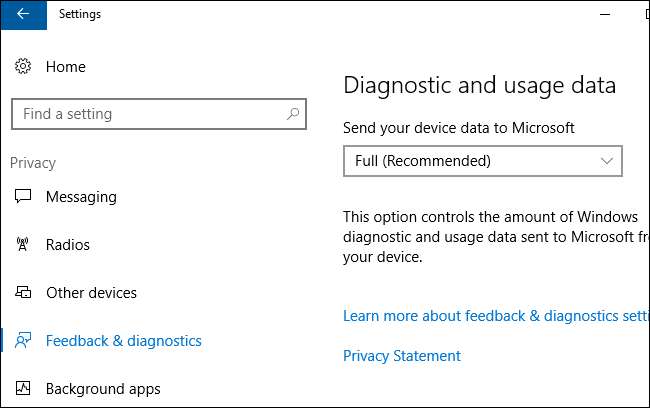
แม้แต่เครื่องมือก็ไม่สามารถบล็อกทุกอย่างใน Windows 10
การตั้งค่าบางอย่างไม่สามารถใช้งานได้ด้วยเหตุผลที่ดีคุณไม่ควรปิดใช้งาน Windows Update ทั้งหมดตัวอย่างเช่นการอัปเดตความปลอดภัยเป็นสิ่งสำคัญ คุณไม่สามารถปิดการใช้งานการส่งข้อมูลทางไกลใน Windows 10 รุ่น Home หรือ Professional ได้อย่างสมบูรณ์เครื่องมือหลายตัวตั้งค่า“ Allow Telemetry” เป็น“ 0” และแจ้งว่าปิดการใช้งาน telemetry ที่ใช้ได้เฉพาะกับไฟล์ Windows 10 รุ่น Enterprise และ Education . ค่า“ 0” เพียงแค่เลือกระดับการวัดทางไกลพื้นฐานในรุ่น Home และ Professional กล่าวคือเป็นน้ำมันงูที่สมบูรณ์
ในกรณีอื่น ๆ Microsoft สามารถแก้ไขการเปลี่ยนแปลงเหล่านี้ได้อย่างง่ายดาย Windows 10 จริง ละเว้นไฟล์โฮสต์ สำหรับบางโดเมนซึ่งหมายความว่าการพยายามบล็อกโดเมนในไฟล์โฮสต์ของคุณจะไม่ทำอะไรเลย อีกครั้งเครื่องมือและสคริปต์ต่อต้านการสอดแนมเหล่านี้ไม่ได้เป็นไปตามสัญญา
ที่เกี่ยวข้อง: การตั้งค่าพื้นฐานและ Telemetry แบบเต็มของ Windows 10 ทำอะไรได้บ้าง
แทนที่จะใช้เครื่องมือเหล่านี้ ทำวิจัยของคุณ เกี่ยวกับคุณสมบัติของ Windows 10 ที่ขัดแย้งกันเหล่านี้ทำได้จริง ด้วยวิธีนี้คุณสามารถปิดสิ่งที่สำคัญกับคุณได้ Microsoft ใช้คุณสมบัติ telemetry เพื่อระบุจุดบกพร่องและตัดสินใจว่าฟีเจอร์ใดที่ควรใช้งานได้ไม่ใช่เพื่อขโมยเอกสารส่วนตัวของคุณ ดังนั้นคุณอาจพบว่าคุณสมบัติเหล่านี้ไม่ได้น่ากลัวอย่างที่เห็น
หากคุณมีปัญหาทางปรัชญาที่สำคัญเกี่ยวกับข้อเท็จจริงที่ว่า Windows 10 ไม่ยอมให้คุณหลีกเลี่ยงการอัปเดตที่ไม่ใช่ความปลอดภัยหรือปิดการใช้งานการส่งข้อมูลทางไกลอย่าพยายามแก้ไข ให้เปลี่ยนไปใช้ระบบปฏิบัติการอื่นเช่น Linux หรือ วินโดว 7 (หรือ Windows 10 Enterprise หากองค์กรของคุณมีสิทธิ์)







